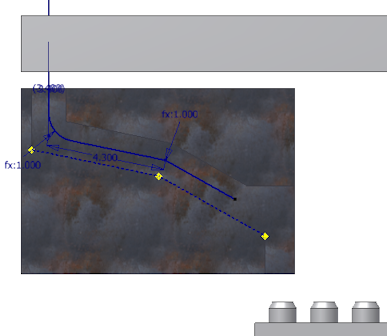- Gire a vista para olhar para a parte frontal da montagem. Dica: Clique com o botão direito no cubo de vista para girar a visão à posição desejada.
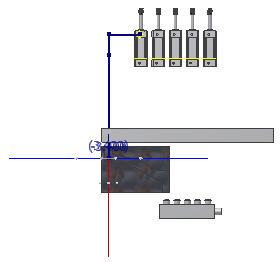
- Pare o cursor sobre um eixo de direção vermelho da ferramenta de Roteamento Ortogonal 3D, clique com o botão direito, e selecione Paralelo à Aresta.
O sistema lhe pedirá que selecione uma aresta linear.
- Selecione a aresta linear da peça de caminho tal como é exibido na imagem seguinte,e clique para definir a seleção.
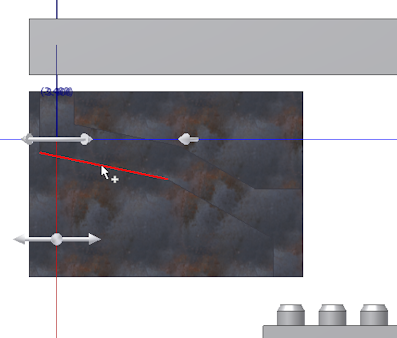
O eixo de direção vermelho é reorientado na direção da aresta selecionada. A geometria de referência incluída é adicionado à pasta Geometria Incluída no navegador Modelo.
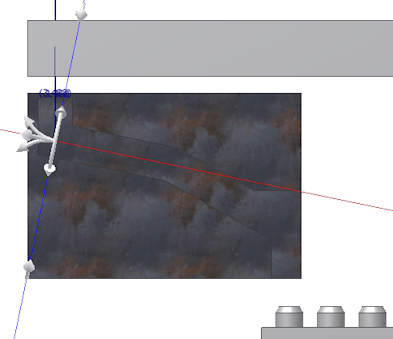
- Pare o cursor sobre o eixo vermelho, clique com o botão direito, e selecione Inserir Distância. A seguir insira 4,3 polegadas na caixa Inserir Distância, e clique na marca verde checar.

- Verifique se uma dobra é adicionada automaticamente entre o novo segmento e o que lhe precede.
- Para o ponto seguinte, clique outra vez com o botão direito no eixo de direção vermelho e selecione Paralelo à Aresta.
- Selecione a outra aresta linear da peça de caminho tal como é indicado na imagem seguinte.
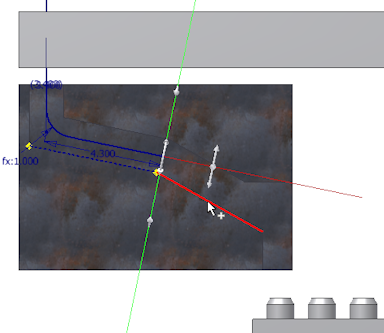
- Antes de criar o ponto de rota seguinte, clique com o botão direito na janela de desenho e desative a marca de Cota Automática.
- Clique em qualquer lugar na direção de avanço do eixo de direção vermelho. O comprimento do segmento não é relevante.
- Clique com o botão direito na janela de desenho e selecione Concluir.
- Verifique se o novo segmento não está cotado.